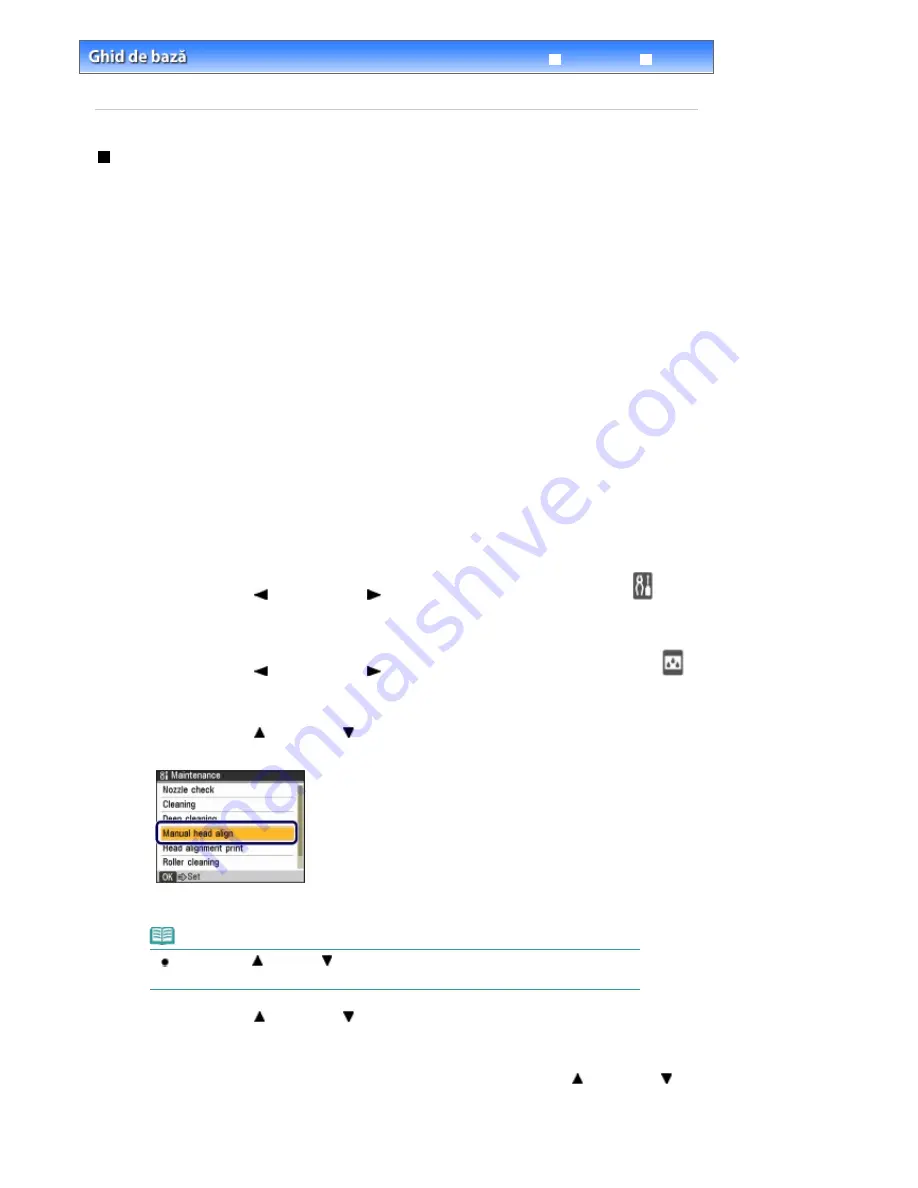
Ghid avansat
Depanare
Cuprins
>
Între
ţ
inere de rutin
ă
>
Când imprimarea devine
ş
tears
ă
sau culorile sunt incorecte
> Alinierea capului de
imprimare
Alinierea capului de imprimare
Dac
ă
liniile regulate imprimate nu sunt aliniate sau rezultatele imprim
ă
rii sunt nesatisf
ă
c
ă
toare în alt
mod, regla
ţ
i pozi
ţ
ia capului de imprimare.
Trebuie s
ă
preg
ă
ti
ţ
i: : trei foi de hârtie simpl
ă
format A4 sau Letter.
1.
Asigura
ţ
i-v
ă
c
ă
imprimanta este pornit
ă
.
Consulta
ţ
i
Panoul de operare
.
2.
Asigura
ţ
i-v
ă
c
ă
a
ţ
i înc
ă
rcat trei sau mai multe coli de hârtie simpl
ă
format A4 sau
Scrisoare în caset
ă
.
3.
Deschide
ţ
i u
ş
or tava de ie
ş
ire a hârtiei
ş
i deschide
ţ
i extensia t
ă
vii de ie
ş
ire.
4.
Imprima
ţ
i modelul de aliniere a capului de imprimare.
(1)
Ap
ă
sa
ţ
i butonul
Meniu
.
(2)
Utiliza
ţ
i butonul (Stânga) sau (Dreapta) pentru a selecta Settings
, apoi
ap
ă
sa
ţ
i butonul
OK
.
Va ap
ă
rea ecranul Settings.
(3)
Utiliza
ţ
i butonul (Stânga) sau (Dreapta) pentru a selecta Maintenance
,
apoi ap
ă
sa
ţ
i butonul
OK
.
Va ap
ă
rea ecranul Maintenance.
(4)
Utiliza
ţ
i butonul (Sus) sau (Jos) pentru a selecta Manual head align, apoi
ap
ă
sa
ţ
i butonul
OK
.
Se va afi
ş
a ecranul de confirmare.
Not
ă
Utiliza
ţ
i butonul
(Sus) sau
(Jos) pentru a selecta Head alignment print pentru a
imprima valorile de reglare a pozi
ţ
iei curente a capului.
(5)
Utiliza
ţ
i butonul (Sus) sau (Jos) pentru a selecta Yes, apoi ap
ă
sa
ţ
i butonul
OK
.
Se va imprima modelul de aliniere a capului de imprimare.
(6)
Verifica
ţ
i dac
ă
modelul este imprimat corect
ş
i utiliza
ţ
i butonul (Sus) sau
(Jos) pentru a selecta Yes, apoi ap
ă
sa
ţ
i butonul
OK
.
Va p
ă
rea ecranul Manual head align.
Pagina 148 din 1009 pagini
Alinierea capului de imprimare
Содержание PIXMA MX860 series
Страница 29: ...În partea superioară a paginii Pagina 29 din 1009 pagini Introducerea datei şi orei ...
Страница 112: ...În partea superioară a paginii Pagina 112 din 1009 pagini Încărcarea hârtiei ...
Страница 128: ...În partea superioară a paginii Pagina 128 din 1009 pagini Aşezarea unui document în ADF ...
Страница 135: ...În partea superioară a paginii Pagina 135 din 1009 pagini Înlocuirea unui rezervor de cerneală ...
Страница 143: ...În partea superioară a paginii Pagina 143 din 1009 pagini Examinarea unui model de verificare a duzei ...
Страница 151: ...În partea superioară a paginii Pagina 151 din 1009 pagini Alinierea capului de imprimare ...
Страница 199: ...See Help for details on the Select Images screen Page top Pagina 199 din 1009 pagini Selecting a Photo ...
Страница 201: ...Note See Help for details on the Edit screen Page top Pagina 201 din 1009 pagini Editing ...
Страница 203: ...Page top Pagina 203 din 1009 pagini Printing ...
Страница 207: ...Page top Pagina 207 din 1009 pagini Selecting the Paper and Layout ...
Страница 210: ...Page top Pagina 210 din 1009 pagini Editing ...
Страница 212: ...Page top Pagina 212 din 1009 pagini Printing ...
Страница 219: ...Page top Pagina 219 din 1009 pagini Printing ...
Страница 226: ...Page top Pagina 226 din 1009 pagini Printing ...
Страница 259: ...Page top Pagina 259 din 1009 pagini Cropping Photos Photo Print ...
Страница 281: ...Note See Help for details on comments Page top Pagina 281 din 1009 pagini Attaching Comments to Photos ...
Страница 315: ...Page top Pagina 315 din 1009 pagini Stamp Background Printing ...
Страница 357: ...Page top Pagina 357 din 1009 pagini Reducing Photo Noise ...
Страница 443: ...7 Save the scanned images Saving Saving as PDF Files Page top Pagina 443 din 1009 pagini Scanning Photos and Documents ...
Страница 514: ...Page top Pagina 514 din 1009 pagini Stack of Documents ADF Screen Scan Import Window ...
Страница 519: ...Page top Pagina 519 din 1009 pagini Save Dialog Box ...
Страница 574: ...Page top Pagina 574 din 1009 pagini General Tab ...
Страница 587: ...Sending via E mail Editing Files Page top Pagina 587 din 1009 pagini Importing Images Saved on a Memory Card ...
Страница 601: ...Auto Scan Mode Tab Page top Pagina 601 din 1009 pagini Scanning in Auto Scan Mode ...
Страница 650: ...None No cropping frame will be displayed after previewing Page top Pagina 650 din 1009 pagini Preview Tab ...
Страница 727: ...Page top Pagina 727 din 1009 pagini Creating an Address Book ...
Страница 787: ...Text LCD Page top Pagina 787 din 1009 pagini Bluetooth Settings Screen ...
Страница 827: ...În partea superioară a paginii Pagina 827 din 1009 pagini Dacă apare o eroare ...
Страница 876: ...În partea superioară a paginii Pagina 876 din 1009 pagini Documentul se blochează în ADF ...
Страница 939: ...Before Installing the MP Drivers Page top Pagina 939 din 1009 pagini Installing the MP Drivers ...
Страница 956: ... Settings În partea superioară a paginii Pagina 956 din 1009 pagini Caseta de dialog Canon IJ Network Tool ...






























